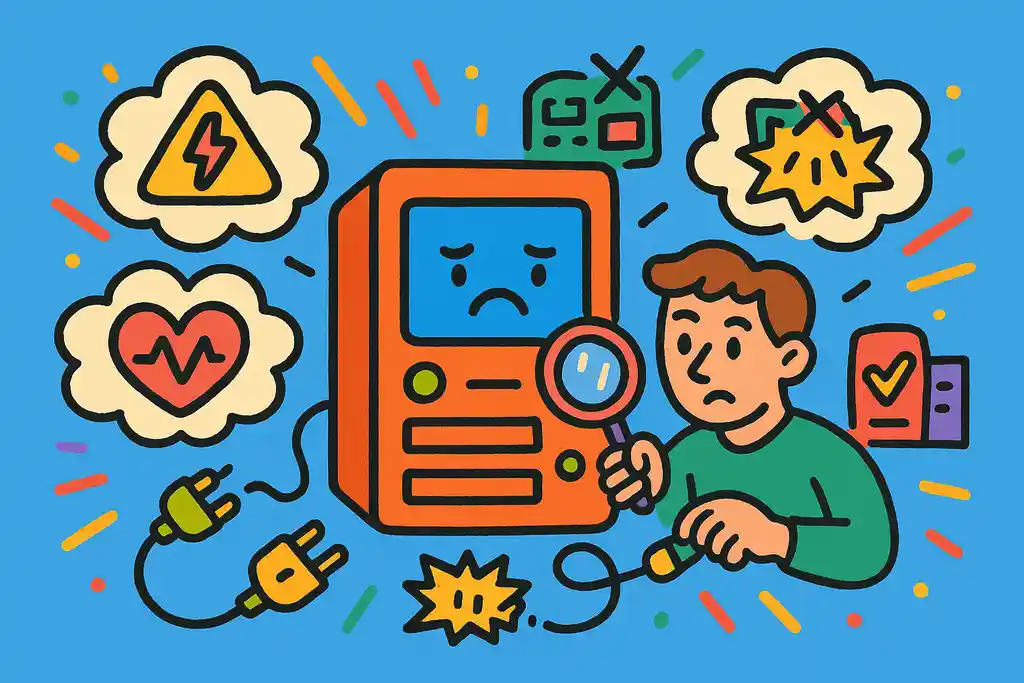
自作PCの電源ボタンを押しても起動しないものの、マザーボードのランプが光っているなど通電はしているという状況に困っていませんか。この記事では「自作pc電源が入らない通電はしている」と検索している方に向けて、考えられる原因と正しい対処法をわかりやすく解説します。
マザーボード通電するが起動しないケース、マザーボード通電しない場合の原因、マザーボード通電確認のやり方、自作pc起動しないファン回らないトラブル、自作pc通電しない場合のチェック、自作pc電源が入らないマザーボードの不具合など、よくあるパターンを網羅的に紹介します。
さらに、ノートpc電源が入らない通電はしている場合や、ノートパソコン電源つかないランプはつくといったケース、パソコン電源つかないランプはつく場合の原因と対応も触れていきます。
また、自作PC起動しない放電リセット方法、自作PC起動しない理由、自作PC起動しないマザボが光っている状態など、放電や最小構成テスト、パーツ交換に至るまで具体的な流れを徹底的に解説します。
この記事を読むことで、自作PCが通電しているのに電源が入らない原因を正確に把握し、初心者でもトラブルを効率よく解決できるようになります。パーツの無駄な交換を防ぎ、最短で正常起動に導くための知識を身につけることができます。
この記事のポイント
- 自作PCが通電しているのに電源が入らない原因を特定する方法がわかる
- 配線ミスやパーツ故障など起動しないトラブルのチェック手順が理解できる
- 放電リセットや最小構成テストなど具体的な対処法が学べる
- パーツ交換や保証対応などトラブル解決後に取るべき行動がわかる
自作PCの電源が入らない通電している時の原因と対処法
自作PCが通電しているのに電源が入らない原因とチェック方法
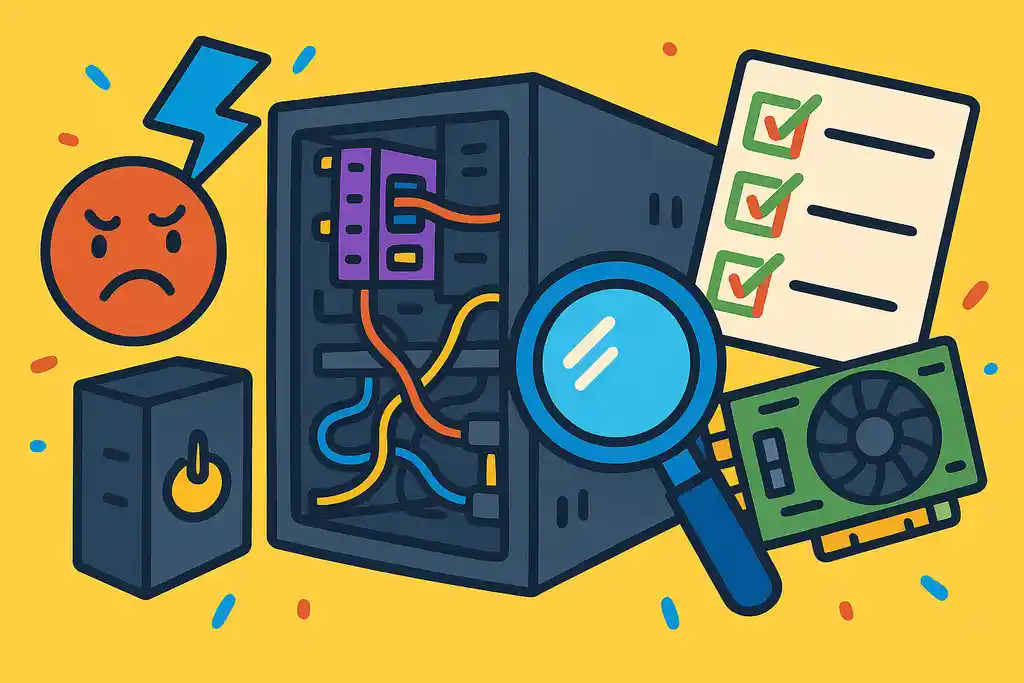
自作PCが通電しても起動しないときは、まず配線ミスをチェックし、次にパーツの不良を疑い、最小構成テストで原因を探ることが重要です。
自作PCで電源ボタンを押しても動かないとき、まずはあわてず原因を探しましょう。通電している(マザーボードのランプが光るなど)なら、電源は届いているので、どこか別の場所に問題があると考えられます。
最初にチェックするべきは配線です。マザーボードと電源ユニットをつなぐ24ピンケーブルや、CPU補助電源の8ピンケーブルがしっかり刺さっているか確認しましょう。カチッと奥まで入っていないと起動しません。次に、電源ボタンとマザーボードをつなぐ小さなピン配線(フロントパネルコネクタ)が正しく刺さっているかもチェックします。
詳細な手順については、ASUS公式のトラブルシューティングガイドが参考になります。
それでもダメなら、部品の不良を疑います。メモリがきちんと刺さっているか抜き差しし、グラフィックボードを使っているなら取り外して起動できるか試してみましょう。また、マザーボードや電源ユニット自体の故障も考えられるので、最小構成(マザボ・CPU・メモリだけ)で起動テストをしてみるのも効果的です。
このように、配線、パーツ、最小構成テストの順番で原因を絞り込んでいくと、トラブルを早く見つけられます。焦らずひとつずつ確かめていくのがコツです!
マザーボードの通電トラブルと起動しない場合の対処法
マザーボードの通電トラブルは、電源ユニットやCPU・メモリの接続ミスが原因になりやすく、基本を確認しながら順番に対処することが大切です。
自作PCを組み立てたのに、マザーボードのランプがつかない、もしくはランプはつくのにPCが起動しない場合は、どこかにトラブルが起きています。こうした問題を解決するためには、原因をひとつずつ順番に探していくことが大切です。
まず、マザーボードがまったく通電していない場合は、電源ユニットや配線をチェックしましょう。コンセントがしっかり刺さっているか、電源ユニット本体のスイッチはONになっているかを確認します。それでもダメなら、24ピンのメイン電源ケーブルや8ピンのCPU補助電源ケーブルが、マザーボードにしっかり奥まで差し込まれているかを確認します。ケーブルが緩んでいると、電気が流れず、マザーボードが反応しません。さらに、電源ユニット自体が壊れている可能性もあるため、他の電源ユニットで動作テストするのも有効です。
次に、マザーボードが通電はしているのに起動しない場合は、CPUやメモリに問題があるかもしれません。CPUがきちんとソケットに正しくはまっているか、ピンが曲がっていないかを確認しましょう。
特に自作初心者は、CPUの取り付け時に力を入れすぎてピンを曲げてしまうことがあります。メモリも、スロットに「カチッ」と音がするまで確実に押し込まれているかが重要です。メモリがうまく認識されないと、マザーボードは動きません。
さらに、不要なパーツを一度外し、「最小構成」(マザーボード+CPU+メモリだけ)で起動するか試すと、問題の切り分けがしやすくなります。これにより、どのパーツに問題があるかが絞り込めます。ビープスピーカーを接続しておくと、エラーの有無を音で確認できるため便利です。
このように、マザーボードの通電トラブルは「電源周り」と「CPU・メモリの設置ミス」が原因であることが多いです。焦らず、基本的なチェックを丁寧に行えば、誰でも原因を見つけることができます!
自作PCでファンが回らない・通電しないときの原因と対応
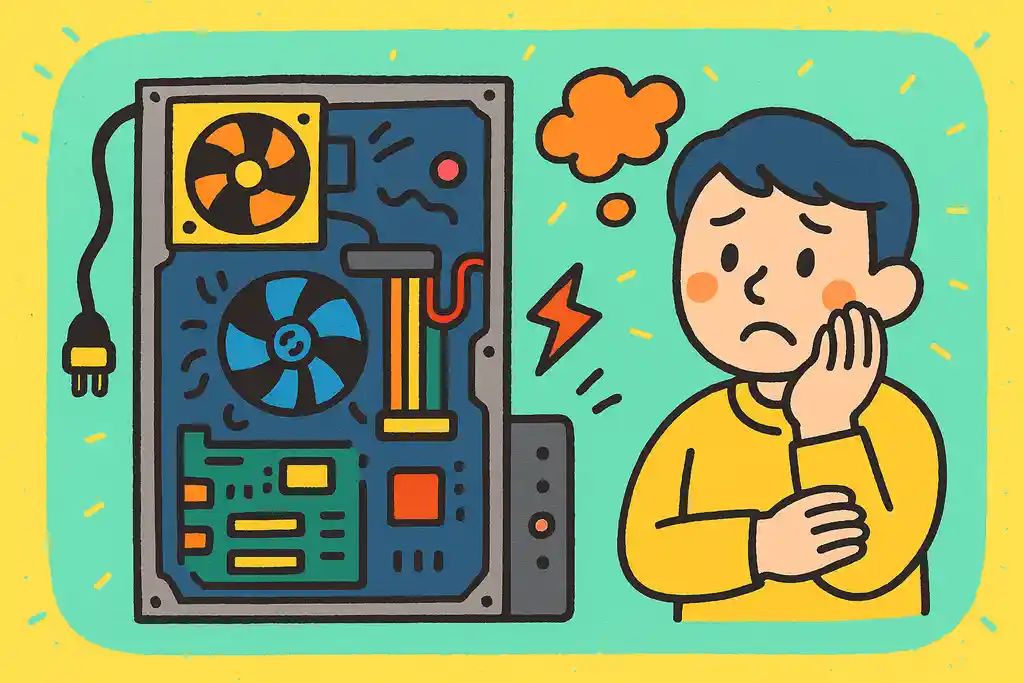
ファンが回らないときは電源ユニット、配線ミス、マザーボード故障、ショートの順に原因を探り、基本的なチェックを丁寧に進めることが大切です。
自作PCを組み立てたのに、電源ボタンを押してもファンが回らず、うんともすんとも言わないことがあります。これは、通電自体ができていないサインで、すぐに確認と対処が必要です。
まず、ファンが回らない場合に考えられる原因のひとつは、電源ユニットのトラブルです。電源ユニットのスイッチがONになっているか、コンセントに正しく刺さっているかを最初に確認しましょう。次に、電源ユニットとマザーボードをつなぐ「24ピンケーブル」や「8ピンのCPU電源ケーブル」が、しっかり差し込まれているかもチェックします。ここが少しでも緩いと、電気が流れず、ファンも動きません。
もし配線に問題がなければ、次に考えるのはマザーボードの故障です。マザーボード自体が壊れていると、電源が正常でもファンは回りません。簡単な確認方法としては、別のマザーボードや電源ユニットで動作テストを行う方法があります。
また、マザーボードとケースの間に金属の部品(スペーサー)が正しく取り付けられていない場合、ショート(短絡)して通電しないこともあります。特に配線がぐちゃぐちゃになっていると、見落としやショートの原因になるので注意が必要です。組み立てミスがないか、もう一度慎重に見直しましょう。
まとめると、ファンが回らない場合は「電源ユニット」「配線ミス」「マザーボード故障」「ショート」の順で疑っていくのがポイントです。焦らず基本からひとつずつ確認すれば、必ず原因は見つかります!
ランプ点灯・通電状態なのに電源が入らないときの対処法
ランプが光るのに起動しないときは、メイン基板、メモリ、ストレージを順番にチェックし、必要ならCMOSクリアで初期化を試すことがポイントです。
パソコンの電源を押したとき、ランプは光るのに画面が映らず動かないことがあります。これは「通電はしているけど、正常に起動できていない」というサインです。原因を順番に探ることが大切です。
まず考えられるのは、メイン基板(マザーボード)のトラブルです。基板が一部壊れていると、ランプだけ光っても正常に動作しません。この場合は、マザーボード自体を交換する必要があるかもしれません。
次に、メモリ(RAM)の不具合もよくある原因です。メモリがしっかり刺さっていなかったり、メモリ自体が壊れていたりすると、電源は入ってもパソコンは起動しません。メモリを一度抜いて差し直すか、他のスロットに付け替えて試すといいでしょう。
さらに、ストレージ(SSDやHDD)の問題も考えられます。システムを読み込む装置が壊れていると、パソコンは動き出せません。この場合は、BIOS画面(起動直後に出せる設定画面)が表示できるかを確認し、ストレージの認識状況をチェックしましょう。
もしこれらを試してもダメなときは、CMOSクリア(マザーボードのリセット)を行うのもひとつの方法です。これはパソコンの設定を初期状態に戻す操作で、起動トラブルが改善する場合があります。
まとめると、ランプが光るけれど動かないときは、「メイン基板」「メモリ」「ストレージ」の順で原因を探り、必要に応じてCMOSクリアも試してみましょう。焦らず一歩ずつ確認すれば、きっと解決できます!
自作PCが起動しないときの放電リセット手順と効果
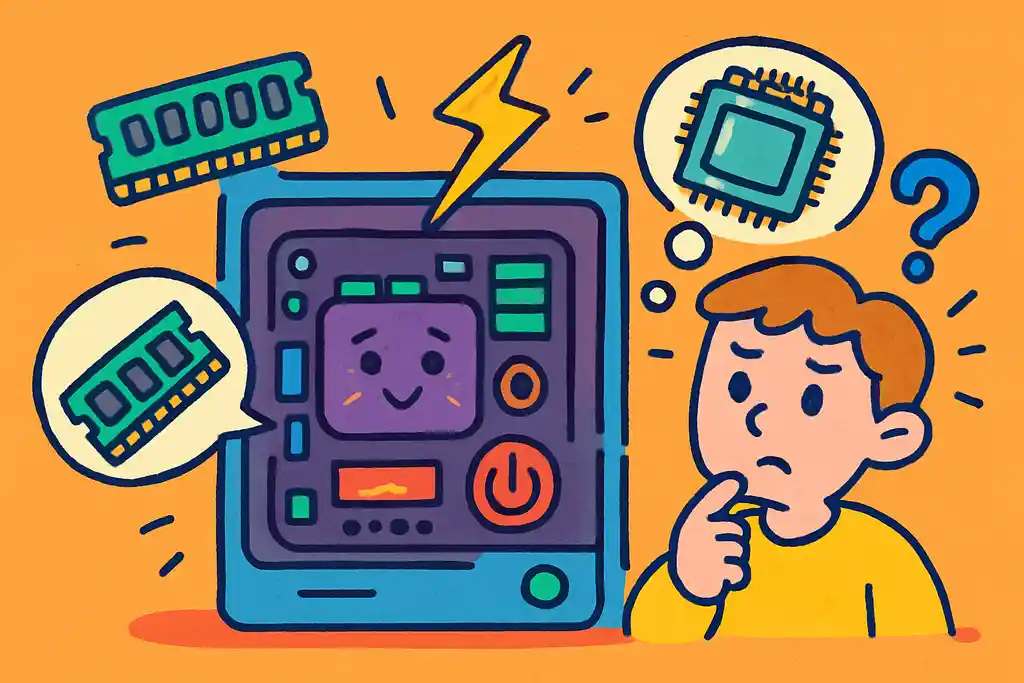
自作PCが起動しないときは、放電リセットで内部の静電気を取り除くことで改善する場合があり、簡単な手順で初心者でもすぐに試せます。
自作PCを組み立てたのに電源が入らないとき、意外と効果的なのが「放電リセット」です。パソコン内部にたまった静電気を取り除くことで、不具合が改善することがあります。
まず放電リセットをする理由は、マザーボードやパーツにたまった静電気が誤作動を起こしている可能性があるからです。静電気は見えませんが、パソコン内部では悪さをすることがあり、これが原因で起動できないこともあります。
放電リセットの手順はとても簡単です。
- ①PCの電源を完全に切り、コンセントからプラグを抜きます。
- ②パソコン本体の電源ボタンを10~30秒ほど長押しします。
これで内部にたまった静電気が外へ逃げ、リセットされます。もし可能であれば、マザーボード上のボタン電池(CMOS電池)を一時的に外して、5分ほど待ってから元に戻すと、さらに効果的です。
放電リセットで直るトラブルの例としては、電源が入らない、電源ランプはつくのに画面が真っ暗なまま、突然再起動を繰り返すなどがあります。これらの症状は、静電気による一時的なエラーである場合が多いです。
まとめると、PCが起動しないときは、まず放電リセットを試してみるのがおすすめです。作業も簡単で、リスクが低いので、初心者でもすぐにできる対処法です!
自作PCが起動しないときに最初に試すトラブルチェックリスト
起動しないときは、電源、ケーブル、メモリ、スイッチ接続、最小構成の順でチェックし、基本から順番に見直すことでスムーズに原因を特定できます。
自作PCを作ったのに電源が入らないとき、まず焦らずに順番にチェックしていくことが大切です。いきなり部品を交換するよりも、基本から見直す方が早く解決できることが多いです。
まず最初にチェックするのは、電源の接続とスイッチです。コンセントにしっかり刺さっているか、電源ユニットのスイッチがONになっているか確認しましょう。意外とここでミスしている人も多いです。
次に、ケーブル接続を見直します。マザーボードへの24ピン電源ケーブルと、CPU補助電源ケーブル(4ピンまたは8ピン)がしっかり奥まで差し込まれているかをチェックします。カチッと音がするまで挿し込まないと、電気が流れません。
それでもダメなら、メモリとグラフィックボードの挿し込みを確認しましょう。メモリは正しい向きで「カチッ」と音がするまでしっかり押し込む必要があります。グラボも差し忘れやズレがないか要確認です。
さらに、フロントパネルコネクタ(電源スイッチのケーブル)が正しくマザーボードに接続されているかも忘れずにチェックしましょう。これが間違っていると、そもそも電源ボタンが機能しません。
最後に、最小構成テストを試します。マザーボード、CPU、メモリだけで起動できるかをチェックし、問題のあるパーツを絞り込みます。
まとめると、起動しないときは「電源→ケーブル→メモリ・グラボ→スイッチ接続→最小構成」の順番で確認していくと、初心者でもスムーズに原因を見つけられます!
自作PCでマザーボードが光っているのに起動しない場合の原因
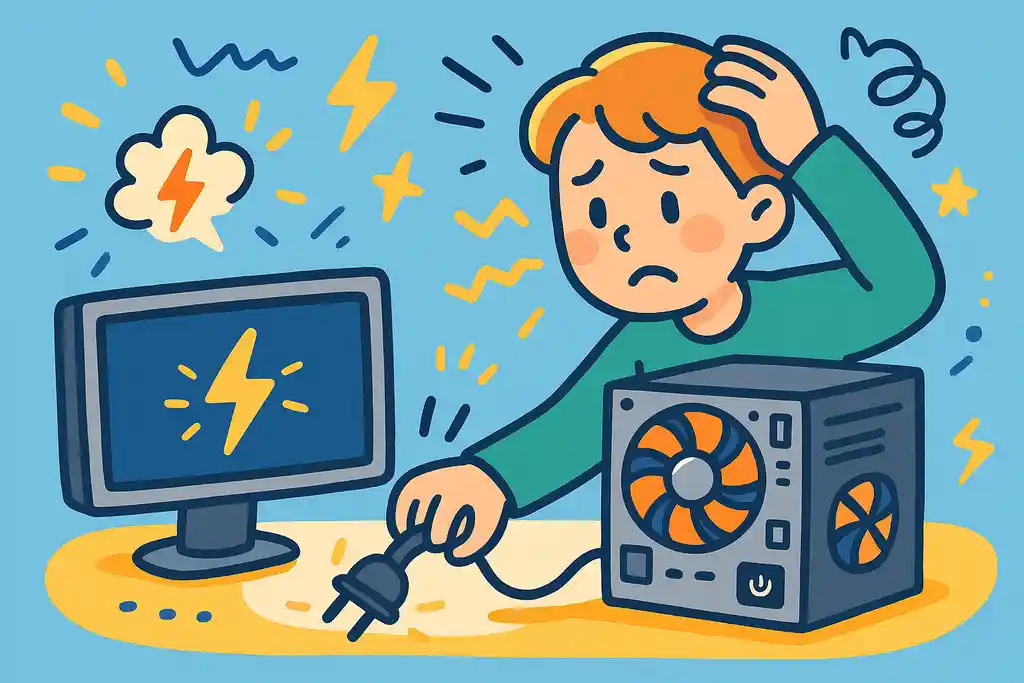
マザーボードが光るのに起動しない場合は、メモリ、CPU、マザボ本体の順に問題を疑い、正しい順番でチェックしていくことが重要です。
自作PCを作ったとき、マザーボードのランプが光るのにパソコンが起動しないことがあります。この場合、「通電はしているけど、パーツに問題がある」というサインだと考えましょう。
まず、原因になりやすいのはメモリの不具合です。メモリがしっかり奥まで刺さっていなかったり、壊れていたりすると、パソコンは動きません。メモリを一度抜いて、正しい向きでしっかり「カチッ」と音がするまで差し直してみましょう。それでもダメなら、別のメモリスロットに入れてみるのも効果的です。
次に、CPUの取り付けミスや故障も考えられます。CPUが正しくソケットにはまっているか、ピンが曲がっていないかをチェックします。また、CPU補助電源(4ピン・8ピン)の接続ミスや不足も起動トラブルの原因になります。CPUはとても繊細なので、取り付け時にピンが少し曲がるだけで正常に動かなくなることがあります。
さらに、マザーボード本体の不良も疑わなければなりません。ランプが光っていても、マザーボードの一部回路が壊れていると、起動できないケースがあります。この場合は、マザーボードの交換や修理が必要になることもあります。
まとめると、マザーボードが光るけれど起動しない場合は、まずメモリを見直し、それでもダメならCPU、最終的にはマザーボード本体を疑う順番でチェックしていくと、効率よく原因が特定できます!
自作PCの電源が入らない通電時の予防策と対応準備
電源ユニット(PSU)の初期不良・劣化の見極めポイント

電源ユニットの異音、異臭、電圧異常をチェックすることで、初期不良や劣化を早期に発見でき、安全にトラブルを防ぐことができます。
自作PCを作ったときに、電源ユニット(PSU)が原因でパソコンが動かないことがあります。電源はPC全体に電気を送る大事なパーツなので、ここに問題があると何も始まりません。
まず、電源ユニットの初期不良や劣化を見抜くために注目したいポイントはいくつかあります。ひとつは異音です。電源ユニットから「ジジジ…」とか「カタカタ…」という変な音が聞こえる場合、内部のファンや部品が壊れている可能性があります。
次に、異臭も大事なサインです。焦げたようなにおいや、プラスチックが焼けたようなにおいがする場合は、内部回路がショートしていたり、部品が焼けているかもしれません。においがしたら、すぐに電源を切りましょう。
また、見えにくいけれど重要なのが電圧の異常です。電源ユニットは安定した電気を送り続ける役割がありますが、劣化すると電圧が安定せず、PCが突然落ちたり、起動しなくなったりします。これを調べるには、マザーボードのBIOS画面で電圧数値を確認するか、専用のテスター(電源チェッカー)を使うと安心です。
まとめると、電源ユニットのトラブルを見極めるには、「音」「におい」「電圧」の3つをチェックするのがポイントです。少しでも異常を感じたら、無理に使い続けず、安全第一で交換を考えましょう!
具体的な症状や対処法については、ドスパラの公式ガイドが詳しく解説しています。
最小構成テストでトラブルを特定する手順
最小構成テストは、マザーボード・CPU・メモリだけで起動確認を行い、パーツごとの不具合を効率よく特定するために役立ちます。
自作PCが起動しないとき、原因を素早く特定するために効果的なのが「最小構成テスト」です。必要最低限のパーツだけで起動を試すことで、どこに問題があるかを絞り込むことができます。
まず、最小構成とは、マザーボード、CPU、メモリ、この3つだけを使って起動テストをする方法です。グラフィックボードやストレージ、拡張カードなどはすべて外し、シンプルな状態にします。グラフィックボード周りで注意すべき点については、グラボ交換や互換性についても理解しておくと安心です。
やり方は簡単で、マザーボードにCPUとメモリだけを取り付け、電源ケーブルをつなぎ、電源を入れます。このときファンが回ったり、ビープ音が鳴ったりすれば、最低限の動作はできているということです。もし何も反応がなければ、マザーボード、CPU、メモリのどれかに問題があると判断できます。
さらに、メモリを1本だけ挿してみたり、スロットを変えたりすると、メモリ側の問題かどうかも切り分けられます。同じように、可能なら別の電源ユニットでテストするのも効果的です。
まとめると、最小構成テストを行うことで、複雑な問題もシンプルに整理でき、どのパーツにトラブルがあるのかを効率的に特定できます。トラブル時は、まず最小構成に戻してから確認しましょう!
自作PC組み立て後に必ず行うべきチェックリスト
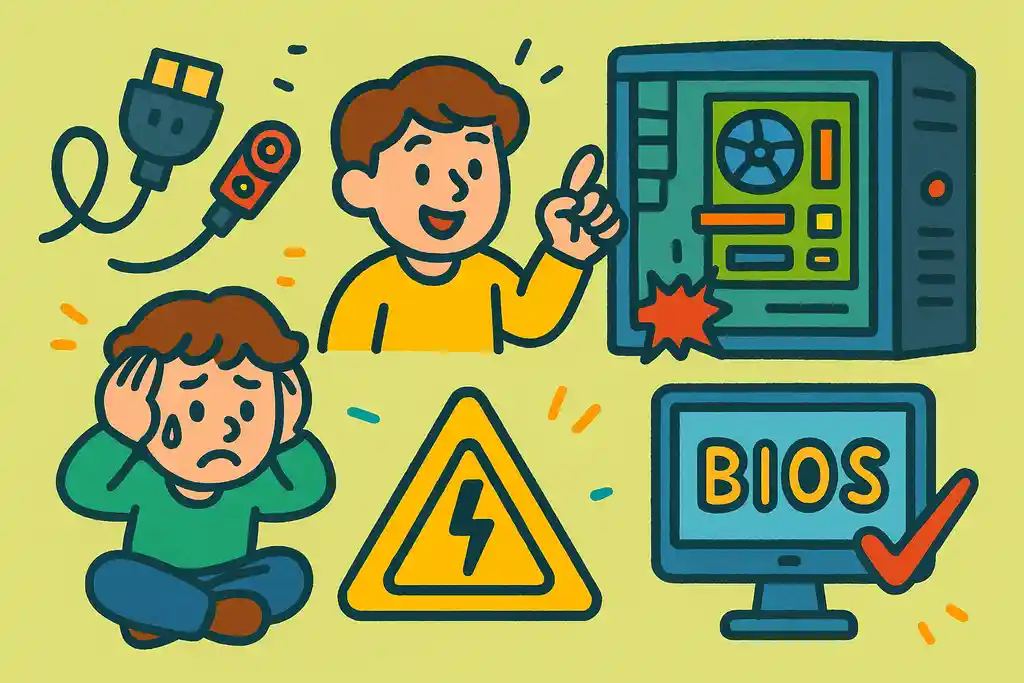
自作PC組み立て後は、ケーブル接続、パーツ設置、ショート防止、BIOS起動確認を順番にチェックし、トラブルを未然に防ぐことが大切です。
自作PCを組み立てた後、すぐに電源を入れるのはちょっと待ってください。完成したように見えても、見えないところにミスがあるかもしれません。トラブルを防ぐためには、組み立て後にしっかりチェックすることがとても大切です。
まず最初に確認すべきは、すべてのケーブル接続です。マザーボードの24ピン電源ケーブル、CPUの8ピン電源ケーブル、SATAケーブル、グラフィックボード用の電源ケーブルなど、すべてがしっかり奥まで刺さっているかをチェックしましょう。「カチッ」と音がするまで刺さっていることがポイントです。
次に、パーツの設置ミスがないかを見直します。メモリやグラフィックボードがしっかり固定されているか、CPUクーラーがきちんと取り付けられているかを確認しましょう。パーツが傾いていると、電源を入れたときに故障の原因になります。
さらに、配線がショートしていないかも重要です。マザーボードとケースの間に余計なネジが落ちていないか、ケーブルが変に押し込まれていないかをチェックします。ショートは電源が入らない原因になるだけでなく、部品を壊してしまうこともあります。
最後に、初回起動ではすぐにWindowsを入れようとせず、まずBIOS画面に入れるかを確認します。BIOSが起動すれば、基本的な配線とパーツの動作が問題ないと判断できます。
まとめると、組み立て後は「配線チェック」「パーツ設置チェック」「ショート確認」「BIOS起動確認」の順で落ち着いてチェックすることが、成功への近道です!
具体的なチェックポイントについては、ASK Corporationのガイドが詳しく解説しています。
トラブル時に知っておきたい修理・保証対応の流れ
トラブル時はレシートや保証書を準備し、メーカーやショップに状況を伝えて指示に従い対応すれば、修理や交換をスムーズに進められます。
自作PCを作ったあと、もし部品が壊れたり、起動しなくなったりしたら、焦らずに保証を使うことを考えましょう。正しく対応すれば、無駄なお金をかけずに直せることが多いです。
まず、覚えておいてほしいのは、多くのパーツにはメーカー保証やショップ保証が付いていることです。マザーボード、CPU、メモリ、電源ユニットなど、ほとんどの部品は、買ってから1年~3年の間、保証が効くことが多いです。
トラブルが起きたとき、まず最初にやるべきことは、購入したときのレシートや保証書を探すことです。これらがないと、保証対応ができない場合があるので注意しましょう。ネットで買った場合も、購入履歴や領収書データが必要になります。
次に、メーカーまたは購入したショップに連絡をします。そのときは、「いつ、どんな状況で問題が発生したか」をできるだけ詳しく伝えましょう。専門用語を使わなくても大丈夫なので、正直にわかる範囲で説明すればOKです。
メーカーやショップから指示があれば、パーツを送り返します。このとき、元の箱や付属品も一緒に送ることが求められる場合があるので、できるだけ保管しておきましょう。新品交換や無償修理が受けられる場合もあります。
まとめると、トラブル時は「レシート・保証書を用意→連絡して状況説明→指示に従って発送」という流れを覚えておくと、スムーズに対応できます。落ち着いて対応すれば、トラブルも怖くありません!
パーツ交換マニュアル(電源、マザボ、メモリ、CPU別)
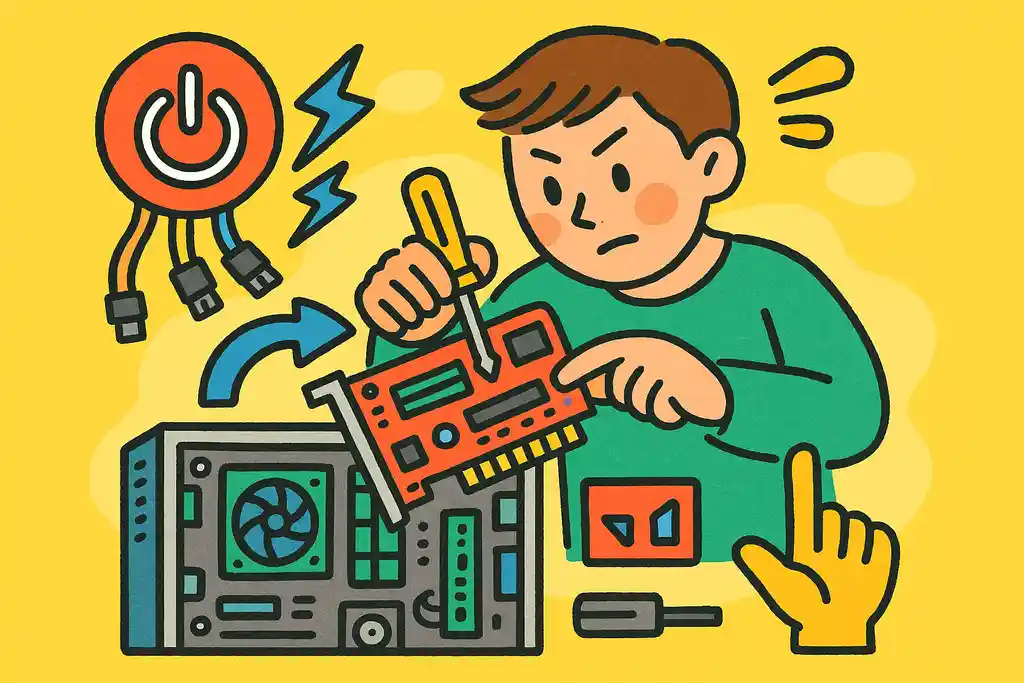
パーツ交換は電源を切った上で、正しい手順と順番を守り、部品ごとの向きや規格を間違えずに丁寧に作業することが大切です。
自作PCが起動しない原因がわかったら、次はパーツを正しく交換する作業が必要です。ただし、やり方を間違えると新しい部品まで壊してしまうこともあるので、丁寧に進めましょう。
まず、電源ユニット(PSU)を交換する場合は、コンセントを抜いたあと、マザーボードやパーツに繋がっているすべての電源ケーブル(24ピン、CPU8ピン、グラボ用ケーブルなど)を取り外します。次にケースからネジを外して電源ユニットを取り出し、新しいものと入れ替えて、ケーブルを間違えずに接続します。
マザーボードを交換する場合は、すべてのパーツ(CPU、メモリ、SSD、ケーブル)を一度取り外し、マザーボード本体もケースから外します。新しいマザーボードを取り付けたら、外したパーツを順番に正しく取り付け直しましょう。このとき、CPUソケットの形状(IntelかAMDか)が合っているか事前に必ず確認しておくことが大切です。
メモリ交換の場合は、マザーボード上のメモリスロットにあるツメを両側から開き、古いメモリを外します。新しいメモリは向きを間違えないように注意し、「カチッ」と音がするまでしっかり差し込んでください。
CPUを交換する場合は、クーラーを取り外してからソケットのロックを外し、CPUを取り出します。新しいCPUを載せたら、向き(三角マーク同士を合わせる)を間違えないようにして、ロックを戻し、グリスを塗ってクーラーを取り付け直します。
まとめると、パーツ交換では「電源を完全に切る」「取り外す順番と取り付ける順番を守る」「向きや規格を間違えない」ことがポイントです。丁寧に作業すれば誰でもパーツ交換に成功できます!
自作PC電源が入らない通電しているときに知っておくべき対処法まとめ
- 配線ミスがないか24ピン・8ピンケーブルを最初に確認する
- フロントパネルコネクタの接続ミスも起動トラブルの原因となる
- メモリの刺し込み不足や故障も起動しない大きな要因になる
- CPUの取り付けミスやピン曲がりは通電しても起動を妨げる
- 電源ユニットの初期不良は異音・異臭・電圧異常で判断する
- マザーボードが光るだけで起動しない場合は部品故障を疑う
- ファンが回らないときは電源かマザーボードの不良を最優先で疑う
- ランプ点灯状態で起動しないときはメモリ・ストレージも確認する
- 放電リセットは静電気除去によるトラブル改善に有効な手段である
- 最小構成テストでパーツ単位の不具合を効率的に特定できる
- 起動しないときは電源→ケーブル→パーツの順で切り分ける
- ショート防止のためケース内配線やスペーサーも見直すべきである
- パーツ交換時は取り外し・取り付けの手順と順番を厳守する
- 修理・保証対応にはレシートや保証書を必ず準備しておくべきである
- トラブル発生後は落ち着いて基本からチェックをやり直すことが重要
